Wilt u Apple Music-nummers overzetten naar een SD-kaart om opslagruimte op uw apparaat vrij te maken? Hier krijg je 2 manieren om Apple Music-nummers eenvoudig over te zetten naar een SD-kaart.
Soms, als je smartphone bijna geen ruimte meer heeft met zoveel gedownloade Apple Music-nummers, wil je misschien Apple Music overzetten naar SD-kaart of breng Apple Music-nummers over naar USB-drive om opslagruimte vrij te maken. Maar hoe verplaats je de nummers van Apple Music naar de SD-kaart? Over het algemeen hebben slechts enkele Android-telefoons en -tablets een ingebouwde SD-kaart, terwijl iOS-apparaten geen microSD-kaart ondersteunen. Maak je geen zorgen, dit betekent niet dat iPhone-gebruikers geen Apple Music-nummers kunnen overzetten naar een SD-kaart. In dit artikel leer je hoe je op 2 effectieve manieren nummers van Apple Music naar een SD-kaart (intern en extern) kunt overbrengen.
INHOUD
Manier 1. Verplaats Apple Music-nummers naar SD-kaart op Android-apparaten
Voor gebruikers van Android-telefoons is het vrij eenvoudig om Apple Music-nummers over te zetten naar een SD-kaart. U kunt de volgende stappen raadplegen om de gedownloade Apple Music-nummers rechtstreeks naar de SD-kaart op de Android-telefoon te verplaatsen.
Stap 1. Open de Apple Music-app op je Android-telefoon en selecteer vervolgens het menupictogram > Instellingen.
Stap 2. Selecteer de optie "Downloadlocatie", er verschijnt een klein venster, selecteer "Ja" en selecteer vervolgens de SD-kaart die u wilt opslaan in de lijst.
Stap 3. Wanneer u wordt gevraagd of u alle momenteel gedownloade muziek en alle toekomstige muziek naar de SD-kaart wilt verplaatsen, accepteert u de prompt.
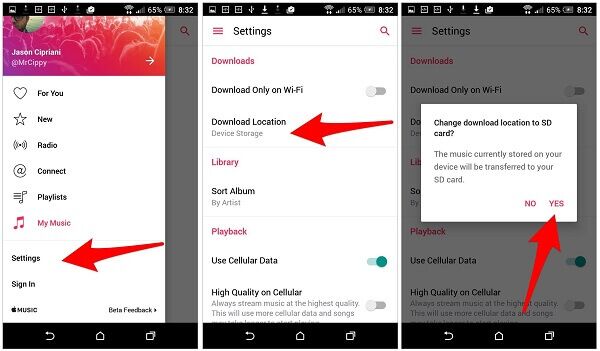
Aangezien Apple Music-nummers worden opgeslagen in DRM-vergrendelde M4P-indeling, kunnen Apple Music-nummers alleen worden afgespeeld via iTunes en Apple Music-apps. Dit betekent dat u de SD-kaart niet in uw Android-telefoon kunt plaatsen op andere apparaten die niet zijn geautoriseerd door Apple. Om het nog erger te maken: nadat het abonnement is afgelopen, kunnen alle gedownloade Apple Music-nummers op de SD-kaart niet worden afgespeeld. Maak je geen zorgen, hierna zullen we je vertellen hoe je Apple Music-nummers op een externe SD-kaart kunt opslaan.
Manier 2. Breng Apple Music-tracks over naar SD-kaart voor alle apparaten
iPhone-gebruikers kunnen Apple Music niet rechtstreeks naar een SD-kaart verplaatsen omdat het iOS-apparaat geen ingebouwde SD-kaart heeft. Gelukkig kun je met behulp van een tool van derden niet alleen Apple Music naar een externe SD-kaart kopiëren, maar ook de SD-kaart in de autospeler en sommige MP3-spelers met micro SD-kaarten plaatsen om af te spelen! Hier ontmoet je TunesBank Apple Music Converter.
TunesBank Apple Music-converter is speciaal ontworpen om Apple Music DRM-beperking te ontgrendelen en converteer Apple Music-tracks naar MP3, M4A, AAC, FLAC-formaten die kunnen worden opgeslagen op een SD-kaart. Het ondersteunt het converteren van Apple-muziektracks met een snelheid van 5X op een Mac-computer en een snelheid van 10X op Windows, wat andere converters niet kunnen doen. Bovendien is de uitvoerkwaliteit goed genoeg, de bitsnelheid kan oplopen tot 320 kbps en alle ID3-tags en metadata worden goed bewaard in MP3- / M4A-uitvoerbestanden. Hierna kunt u de geconverteerde Apple Music-bestanden overbrengen van de harde schijf naar SD-kaart, USB-drive, PSP, MP3-speler, Android, enz.
Belangrijkste kenmerken van TunesBank Apple Music Converter:
- Converteer Apple Music-nummers zonder verlies naar MP3, M4A, AAC, FLAC.
- Converteer iTunes-muziek en audioboek, hoorbaar audioboek naar MP3.
- Bewaar alle ID3-tags en metadata in MP3/M4A-uitvoerbestanden.
- Kopieer Apple-muziek naar een SD-kaart, USB-station of een ander apparaat en speler.
- Plaats een SD-kaart in de autospeler, PSP, enz. om offline te genieten.
- 5x hogere conversiesnelheid op Mac, 10x hogere conversiesnelheid op Windows.
- Stappen om Apple Music-nummers over te zetten naar SD-kaart.
Hieronder vindt u de gedetailleerde stappen voor het converteren van Apple Music naar MP3 en het overbrengen naar een SD-kaart. Zorg ervoor dat u de iTunes-toepassing op uw computer hebt geïnstalleerd.
Stap 1. Start TunesBank Apple Music Converter
Start TunesBank Apple Music Converter direct na de installatie, tegelijkertijd wordt de iTunes-app ook gelanceerd. Dan laadt deze software uw iTunes-bibliotheek automatisch.
Stap 2. Selecteer Apple Music-nummers
Klik op "Muziek" of "Afspeellijst" in het linkerdeelvenster en de nummers worden in het rechterdeelvenster weergegeven.
U kunt de nummers of zelfs de hele afspeellijst selecteren die u op de SD-kaart wilt opslaan.
Stap 3. Kies MP3 als uitvoerformaat
Ga naar de onderkant van de interface om de uitvoerinstellingen aan te passen. Om Apple Music-nummers voor SD-kaart te converteren, wordt het MP3-formaat aanbevolen. Hier kunt u ook de bitsnelheid, samplefrequentie, uitvoerkwaliteit, kanaal, enz. aanpassen aan uw voorkeur.
Stap 4. Begin met het converteren van Apple Music voor SD-kaart
Als alles klaar is, klik dan op de knop "Converteren" om Apple Music-nummers op de computer op te slaan met behoud van de originele kwaliteit.
Na de conversie kunt u naar het gedeelte "Voltooid" gaan om de geconverteerde Apple Music-bestanden te krijgen. u kunt op "Uitvoerbestand weergeven" klikken om de uitvoerbestanden te zoeken.
Stap 5. Zet geconverteerde Apple Music-bestanden over naar SD-kaart
Nu heb je alle Apple Music-nummers op je harde schijf opgeslagen en nu kun je ze naar de SD-kaart kopiëren. Plaats de SD-kaart in de kaartlezer en plaats vervolgens de SD-kaartlezer in uw pc. Wanneer de computer uw SD-kaart met succes heeft gelezen, opent u de SD-kaart en sleept u de geconverteerde Apple Music MP3-bestanden er rechtstreeks naartoe.
Met de hulp van TunesBank Apple Music Converter is het heel eenvoudig om Apple Music over te zetten naar SD-kaart en USB-flashstation, nietwaar? Nu je telefoon veel geheugen heeft vrijgemaakt, kun je ook de SD-kaart in je autospeler plaatsen om ervan te genieten!
GERELATEERDE ARTIKELEN
- Apple Music Converter voor Mac
- Brand Apple Music naar CD
- Hoe Apple Music voor altijd gratis te krijgen
- 5 manieren om Apple Music in de auto af te spelen
- Hoe Apple Music op iPod Nano te zetten
- Hoe verwijder ik DRM van Apple Music
- 4 manieren om DRM van iTunes Music te verwijderen
- Offline Speel Apple Music op MP3-speler
- Hoe Apple Music op Apple Watch te spelen zonder iPhone
- Hoe iTunes M4P-muziek naar MP3 te converteren
- 10 manieren om audioboeken naar MP3 te converteren
















CBD overtrof mijn verwachtingen in alle opzichten, bedankt CBD-crème kopen. Ik heb jarenlang met slapeloosheid geworsteld en nadat ik CBD voor de eerste mores had geprobeerd, oefende ik op het laatste moment een volledige nachtrust van een goede nachtrust. Het was alsof er een kracht van mijn schouders viel. De kalmerende effecten waren toegeeflijk en toch diepgaand, waardoor ik de volgende ochtend logisch kon wegdromen zonder dat mijn sympathieën in de war raakten. Ik merkte ook een vermindering van mijn angst overdag, wat een onverwachte maar welkome bonus was. De tactvolheid was een beetje aards, maar niets ondraaglijks. Al met al is CBD een zoektocht geweest die mijn siësta- en angstproblemen heeft veranderd, en ik ben dankbaar dat ik de voordelen ervan heb ontdekt.